






これでわかる!Windows 7特集
はじめに -Windows 7の基礎知識-
【基礎知識 その2】 Windows 7は従来の機能が使いやすく改善されている
Windows 7の登場で新機能ばかりが注目されがちですが、ビスタで搭載されていた機能も使いやすく改善されています。
作業がジャマされなくなったセキュリティセンター
ビスタが不評だった理由の1つに、UACと呼ばれる”セキュリティ機能の制限”がありました。
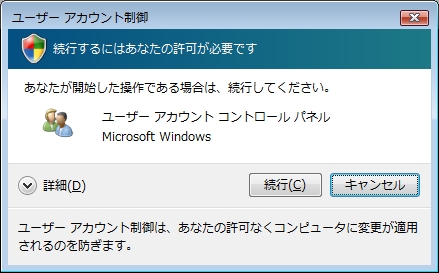
中〜上級ユーザーに不評だったビスタのUAC(ユーザーアカウント制御)
悪意のあるマルウェアが、ユーザーの知らないバックグラウンドで動作するのを防ぐ機能ですが、ソフトをインストールする時など、作業に支障がない際でもいちいちポップウィンドウが表示され作業が中断されました。設定を変更すればUACの解除は可能なのですが、そもそも何のための機能がわからなくなりますし、解除できることをご存じない方も多かったようです。
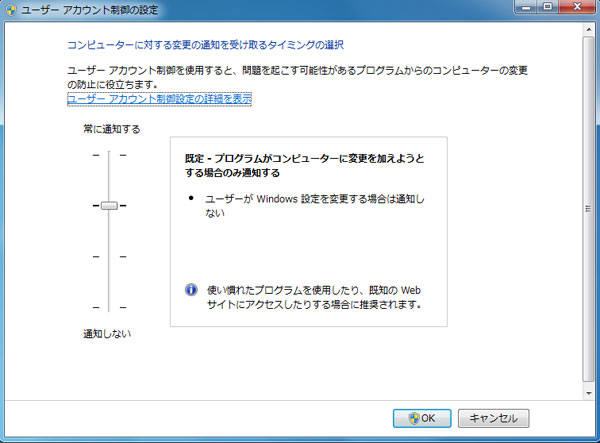
Windows 7のユーザーアカウント制御は、最小限のセキュリティレベルに再設定されています。
その点、Windows 7では標準のセキュリティ制限を最小限に押さえることによって、作業にも集中できるようになっています。セキュリティレベルも細かく設定できますので、セキュリティ重視の方はビスタ並のレベルに引き上げることも可能です。
設定項目がわかりやすいコントロールパネル
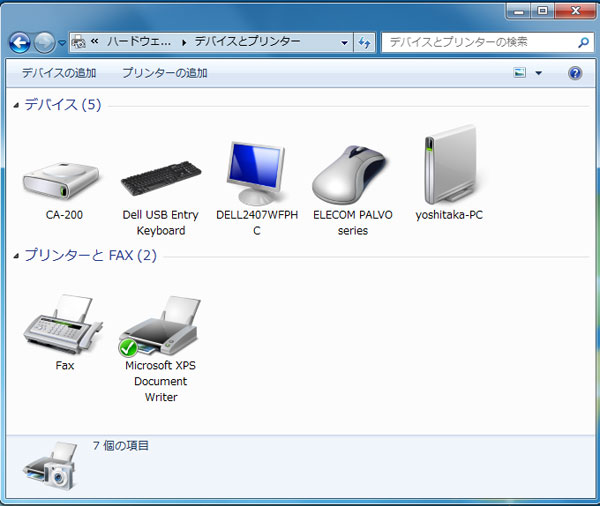
見た目にもわかりやすくなったデバイス管理画面。Windows 7ではコントロールパネルが全体的に整理されています。
従来のWindowsでは、機能を細かくカスタマイズできるコントロールパネルの設定が難解でした。ビスタで少し改善されましたが、実用レベルに達していなかったのは正直な所です。
その点、Windows7のコントロールパネルは明快です。例えば、上記写真のデバイス管理画面ではモニタやマウスの品番まで表示されるようになり、各周辺機器のユーティリティ機能も簡単に使えるようになっています。パソコン初心者の方でも直感的に扱えるようになっていますので、ヘルプ機能を使う頻度は少ないと考えます。
さらに使いやすくなった検索機能
私がビスタで気に入っていた機能の1つに、「1文字入力するごとに、即時に検索結果が絞られる”クイック検索機能”」があります。Windows 7ではこの検索機能が、さらに強化されています。
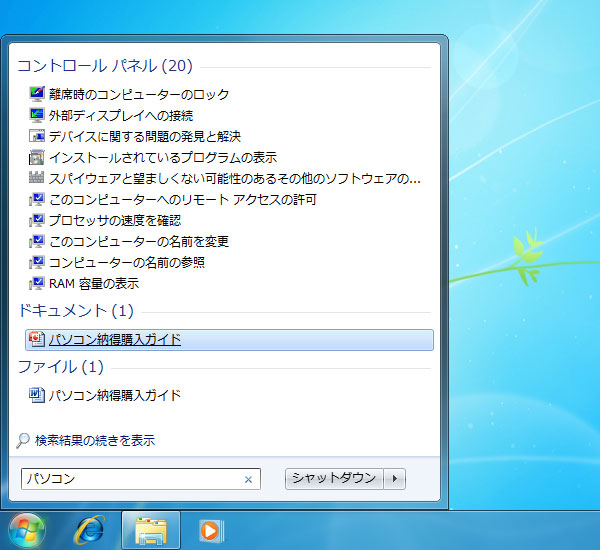
スタートメニューの左下にも検索窓がありますので、例えば”パソコン”と入力してみると、

「パソコン納得購入ガイド」名で作成したパワーポイントファイルとWordファイルが即時表示されます。パワーポイントファイルの方をクリックしてみると、作成したファイルが開きます。
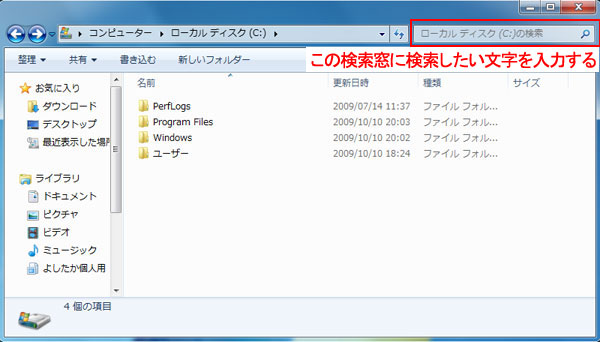
また、Windows 7は各フォルダ表示におけるウィンドウ右上に検索枠があるので、文字を1文字入力する度に検索結果がリアルタイムに表示されます。
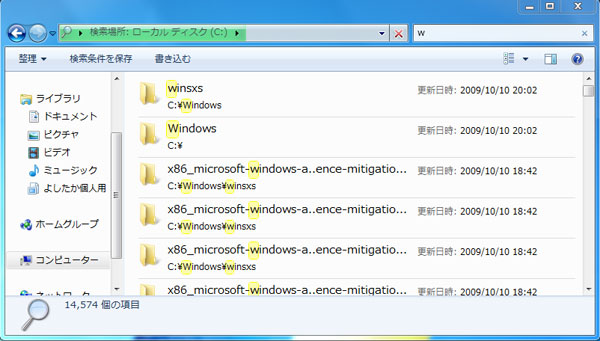
例えば、"w"の文字を入力すると、"w"が含まれるファイルやフォルダがリアルタイムに表示されます。しかもWindows
7では、検索文字が黄色でハイライト表示されて見やすくなっています。
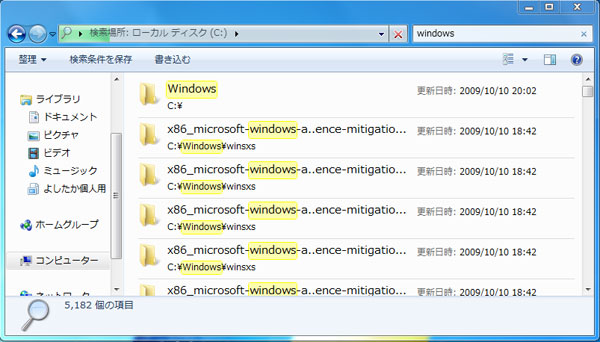
Windowsと入力すると、Windowsに関する検索結果のみに絞られて表示されます。
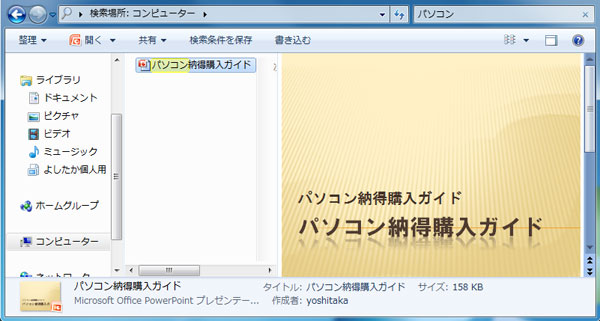
検索表示されたファイルを選べば、ファイルの中身がプレビュー表示されます。上記写真での右半分がプレビューです。わざわざファイルを開く手間が省略できるので、非常に便利です。
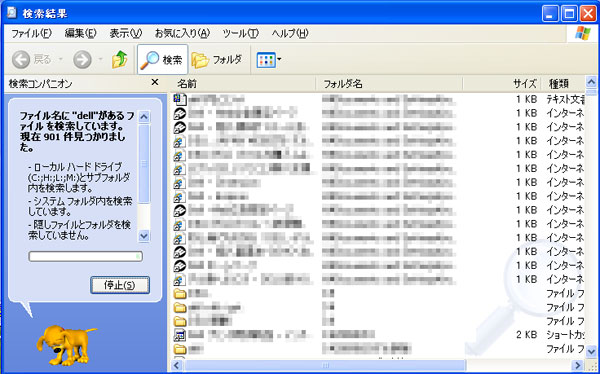
XPではファイル名を指定してパソコン内の検索が終わるまで、かなりの時間を費やされていました。検索終了までかなり時間がかかるので、その間にトイレに行ったりコーヒーを飲んだりしたものです。
XPではものすごく検索に時間と手間がかかっていた作業も、Windows 7では即時に検索結果が表示されます。見た目だけでなく、機能や検索速度がものすごく向上していますので、今までは”どこに保存したのかわからなかったファイル”でさえも簡単に発見することができます。
ビスタに戻れなくなるWindows 7
私個人的にはビスタは嫌いではありません。約3年前のパソコンではビスタの動作が少々重いと不評でしたが、最近のパソコンであれば”重い”と感じることは少ないです。
ただ、Windows 7は派手ではないものの、利用者の声を反映した”使えるOS”に仕上がっています。Windows 7の操作感覚に一度慣れてしますと、正直、ビスタやXPには戻れません。XP以前のパソコンやビスタ登場当初(2007年)頃のパソコンを現在もお使いの方は、買い増し、買い替えを踏まえて、じっくり検討してみてください。
![]() 軽くて速いWindows 7で、快適なパソコンライフを満喫してみませんか?
軽くて速いWindows 7で、快適なパソコンライフを満喫してみませんか?
Windows7を搭載するDELLパソコンが、オンライン限定でお買い得です!
→オンライン広告限定キャンペーンページ(DELL公式ページ)